如何在 Ubuntu 22.04 LTS 上安装 WineHQ
Wine(“Wine 不是模拟器”)是免费的开源软件,它提供了在非 Windows 系统上运行 Windows 软件的能力。Wine 不是像虚拟机或模拟器那样模拟内部 Windows 逻辑,而是将 Windows API 调用即时转换为 POSIX 调用,消除其他方法的性能和内存损失,并允许您将 Windows 应用程序干净地集成到桌面中。

在 Ubuntu 22.04 LTS Jammy Jellyfish 上安装 WineHQ
apt步骤 1. 首先,通过在终端中运行以下命令,确保所有系统包都是最新的。
sudo apt update sudo apt upgrade
步骤 2. 启用 32 位架构。
如果您的系统是 64 位,首先使用以下命令启用 32 位架构支持:
sudo dpkg --add-architecture i386
步骤 3. 在 Ubuntu 22.04 上安装 WineHQ。
默认情况下,WineHQ 在 Ubuntu 22.04 基础存储库中不可用。现在运行以下命令将 WineHQ 存储库添加到您的系统:
echo deb [signed-by=/usr/share/keyrings/winehq.gpg] http://dl.winehq.org/wine-builds/ubuntu/ $(lsb_release -cs) main | sudo tee /etc/apt/sources.list.d/winehq.list
接下来,导入 GPG 密钥:
wget -O- https://dl.winehq.org/wine-builds/winehq.key | sudo gpg --dearmor | sudo tee /usr/share/keyrings/winehq.gpg
启用存储库后,现在使用以下命令安装最新版本的 WineHQ:
sudo apt update sudo apt install winehq-stable --install-recommends
确认安装并检查已安装的 WineHQ 构建版本:
wine --version
成功安装 WineHQ 后,winecfg从您的 Ubuntu 终端运行命令“ ”,这将安装 Wine 运行所需的环境:
winecfg
第 3 步。如何使用 Wine 运行 Windows 应用程序。
要启动 Wine 程序,您必须提供程序的完整路径。例如,我们将通过wine启动Notepad++程序:.exe
wget https://github.com/notepad-plus-plus/notepad-plus-plus/releases/download/v8.4.2/npp.8.4.2.Installer.exe
使用 wine 安装您下载的应用程序:.exe
wine npp.8.4.2.Installer.exe
或者您可以通过“Wine Windows Program Loader”选项右键单击要运行的文件:.exe
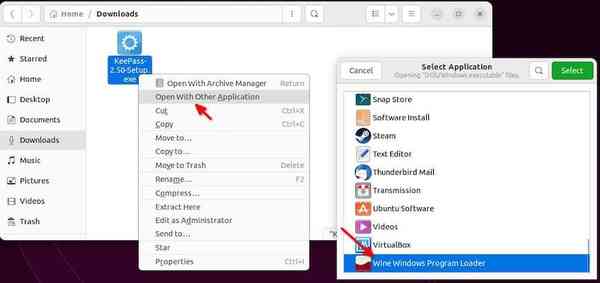
![]()
感谢您使用本教程在 Ubuntu 22.04 LTS Jammy Jellyfish 系统上安装 WineHQ。如需更多帮助或有用信息,我们建议您查看WineHQ 官方网站。
上一篇:面对爱情,同样需要原则!
下一篇:了解女性,从了解母亲开始
